То, что жесткий диск в компьютерной системе является одним из самых главных компонентов, не обсуждается. И возникающие с ним проблемы способны навредить всей системе и в плане ее работоспособности, и в плане сохранения важной информации. Как и любой другой «железный» компонент, жесткий диск, к сожалению, имеет ограниченный срок службы и не застрахован от возникновения разного рода ошибок и сбоев. Чтобы избежать их последствий, диск необходимо периодически подвергать проверке и устранять возникающие проблемы еще на начальной стадии. Но чем проверить жесткий диск, причем так, чтобы и полностью исправить ошибки? Об этом и многом другом читайте в ниже представленном материале. Сразу отметим, что можно, конечно, проверять жесткие диски программами-оптимизаторами, но их инструменты выглядят гораздо слабее того, что будет описано далее, поэтому их рассматривать не будем.
Для чего нужна проверка жесткого диска, и как ее можно произвести?
Прежде чем рассматривать описание используемых для проверки и устранения ошибок и других проблем средств, применяемых для жестких дисков любых типов, для начала следует сказать несколько слов о том, для чего все это нужно.
Начнем с того, что следует разграничивать типы проверок. Одни виды могут касаться выявления исключительно ошибок программного характера, скажем, при некорректном сохранении (записи и перезаписи) файлов в выбранных секторах, когда появление ошибок может быть связано только с присутствующей на жестком диске файловой системой. Другие типы могут предназначаться для более глубокого сканирования с задействованием инструментов проверки поверхности пластин. Если такие повреждения выявляются, это автоматически означает, что нарушена первичная структура диска (дорожки и секторы), которая создается при низкоуровневом форматировании еще на заводе-изготовителе. Естественно, поврежденную поверхность использовать для сохранения информации нельзя, а значит, ее надо изолировать, чтобы операционная система в дальнейшем к ней не обращалась, попросту игнорируя поврежденные сектора. Если же повреждений на физическом уровне будет обнаружено слишком много, это будет свидетельствовать о том, что винчестер начал «сыпаться», и его следует заменить. Есть, правда, одно средство, которое, как считается, способно восстановить поврежденный жесткий диск даже в такой ситуации, но на нем подробнее остановимся чуть позже.
А вообще, если говорить о том, как проверить жесткий диск на работоспособность, для этих целей можно использовать и средства операционной системы, и сторонние приложения. Сразу обратите внимание, что далее будут рассмотрены исключительно программные методы выявления и устранения проблем, а не физические, которые могут применяться в специализированных сервисных центрах.
Как проверить жесткий диск на ошибки средствами Windows?
Теперь перейдем непосредственно к рассмотрению основных методов и видов проверки, применяемых к стационарным жестким дискам или их внешним аналогам. Некоторые пользователи совершенно безосновательно утверждают, что инструменты самих Windows-систем выглядят намного слабее, нежели аналогичные программы сторонних разработчиков. Определенный смысл в этом, конечно, есть, поскольку приложения для проверки жестких дисков от самих их создателей, которые знают свою продукцию лучше остальных, позволяют производить множество тестов, которые инструментам операционных систем попросту недоступны. Однако, если подходить к их рассмотрению с общей точки зрения, совершенно очевидным является тот факт, что некоторые встроенные средства системы на голову превосходят другие программные разработки (например, инструменты командной строки).
Но давайте посмотрим, как проверить жесткий диск на исправность самым простым методом.
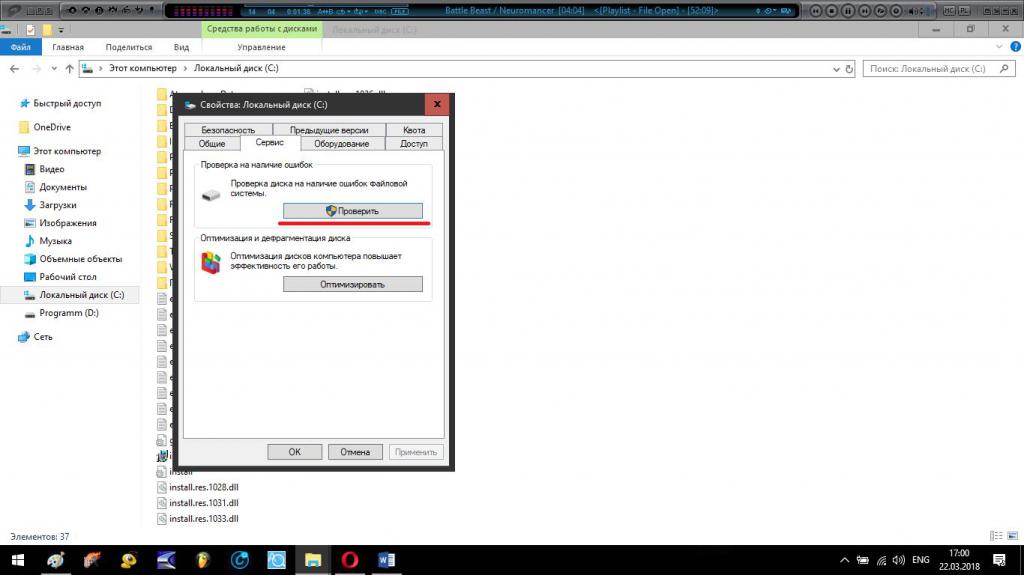
В Windows для этого в самом обычном «Проводнике» через меню ПКМ на выделенном диске или логическом разделе необходимо перейти к пункту свойств, и на вкладке сервиса нажать соответствующую кнопку, после чего останется дождаться окончания процесса.
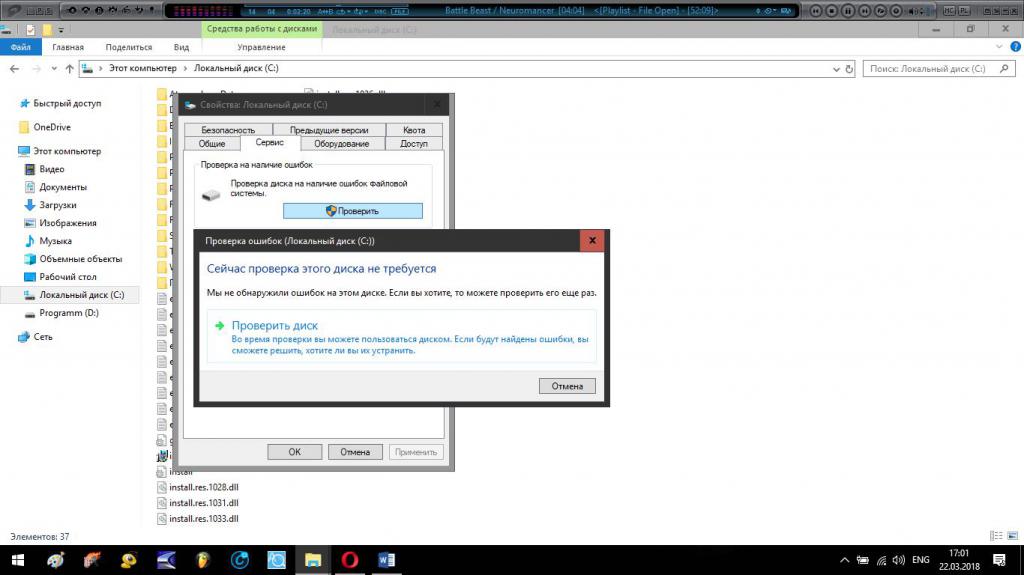
Примечание: средство мониторинга состояния винчестера в последних модификациях Windows по умолчанию постоянно работает в фоновом режиме, поэтому в случае отсутствия ошибок или повреждений система может выдать уведомление о том, что на данный момент проверка выбранного диска или раздела не требуется.
Как проверить жесткий диск в Windows с расширенными параметрами?
В последних модификациях операционных систем Windows проверка производится с применением автоматических настроек и не требует вмешательства пользователя. При этом сам процесс после предварительного сканирования может активироваться только после полной перезагрузки системы.
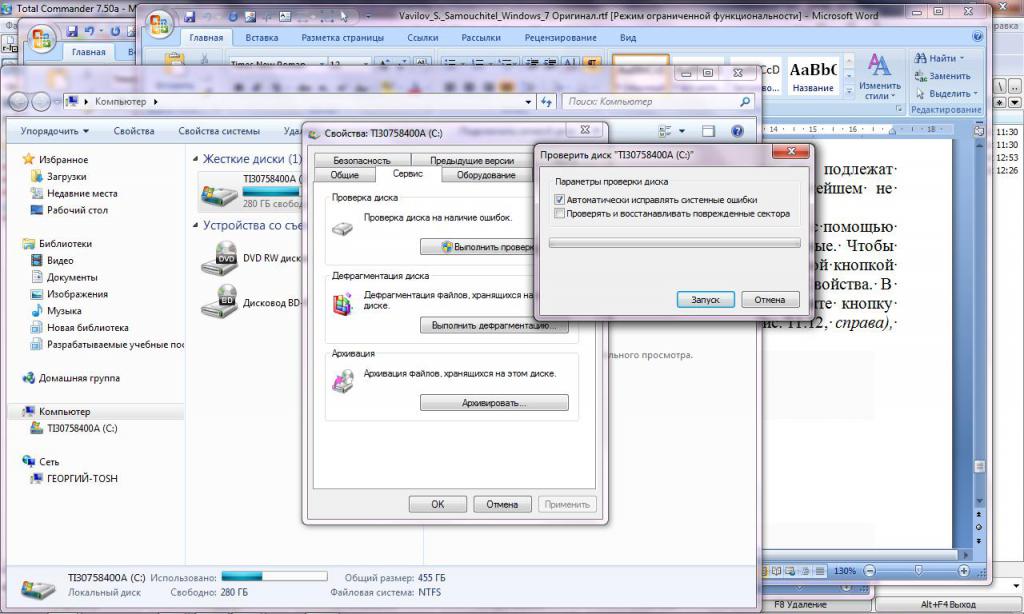
Зато в более ранних системах можно воспользоваться дополнительными настройками, в которых выставляется автоматическое исправление ошибок и восстановление сбойных секторов, а также используется тест поверхности.
Проверка винчестера через командную строку: варианты и преимущества проверки
Теперь посмотрим, как проверить жесткий диск на битые сектора и связанные с этим ошибки, используя для этого инструментарий командной консоли. Как раз именно он является тем самым средством, которое можно запускать даже со съемных загрузочных носителей, когда вследствие повреждений винчестера или по каким-то другим причинам даже операционная система не стартует.
В общем случае используется стандартная команда проверки chkdsk с вводом литеры диска или раздела, который подлежит тестированию. Но, если применить дополнительные атрибуты, инструментарий можно существенно расширить.
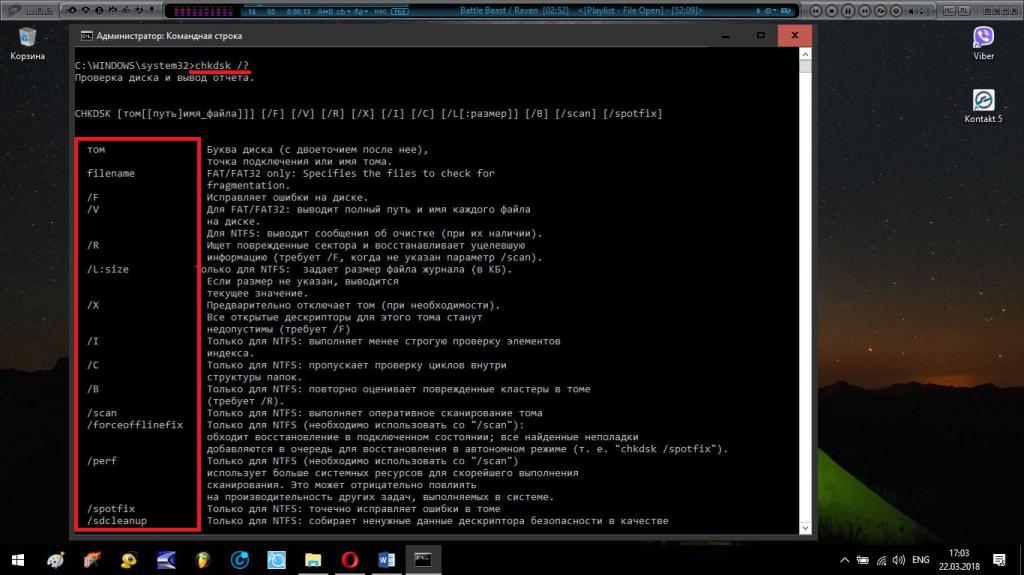
Просмотреть все возможные дополнения к основной команде можно через ввод строки «chkdsk /?» (без кавычек). Для большинства ситуаций в основном используются атрибуты в виде последовательности «/x /f /r» или ее комбинаций. При этом совершенно неважно, в каком именно порядке указываются приведенные атрибуты.
Методика восстановления системных файлов
Говоря о том, как и чем проверить жесткий диск, нельзя не упомянуть и одно из самых мощных средств, работающее только из командной строки, но предназначенное уже для сканирования системных файлов Windows с их последующим восстановлением, если в процессе проверки будет выявлено их физическое повреждение (нарушение целостности) или даже отсутствие.
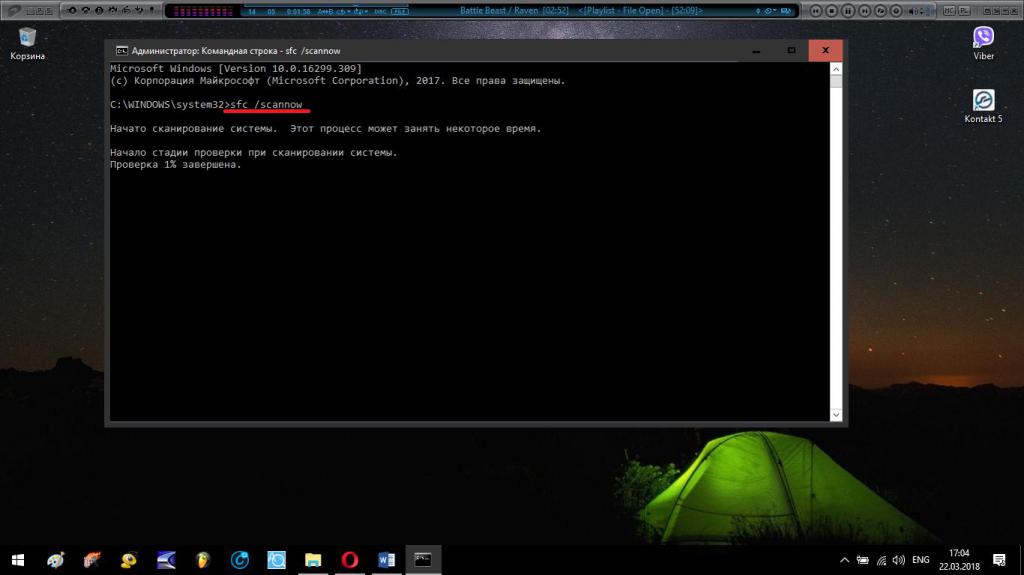
Конечно же, речь идет о команде sfc /scannow. Именно она и является одним из тех инструментов, которые позволяют восстановить операционную систему, причем совершенно нерабочую и с вызовом командной консоли при старте со съемного носителя.
Программа Victoria HDD
С инструментами Windows немного разобрались. Теперь посмотрим, чем проверить жесткий диск в плане использования стороннего программного обеспечения. Одной из самых мощных программ признана Victoria HDD, созданная белорусскими разработчиками. Приложение можно использовать в двух типах: с проверкой из-под Windows и с проведением ряда тестов в режиме DOS с соответствующими интерфейсами. Считается, что сканирование в DOS-версии выявляет и устраняет проблемы с жесткими дисками намного лучше. Описать все возможности данной утилиты не получится просто физически, поэтому рядовому пользователю после выбора диска и проведения тестов следует обратить внимание на результаты сканирования.

Наличие слишком большого количества секторов, помеченных оранжевым и зеленым цветом со временем доступа 200-600 мс, свидетельствует о том, что винчестер начал «сыпаться», и необходимо срочно применять какие-то кардинальные действия для недопущения прогрессирования этого процесса и использовать восстановление поврежденных секторов.
Пакет HDD Scan
Эта программа проверить жесткий диск позволяет несколько быстрее, нежели предыдущая утилита. Собственно, и по своим возможностям это приложение выглядит намного скромнее, однако для быстрой проверки подойдет всем без исключения пользователям.
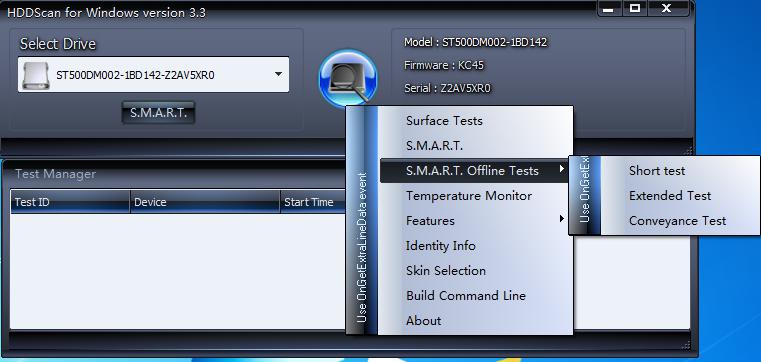
В этой утилите особого внимания заслуживает возможность проведения так называемых тестов S.M.A.R.T., правда, к великому сожалению, ошибки она только выявляет, а исправлять их не умеет.
Приложения Seagate SeaTools и Western Digital Data Lifeguard Diagnostic
Еще несколько слов о том, как проверить жесткий диск на сектора с возможными повреждениями. Указанные утилиты предназначены для винчестеров двух производителей (Seagate и Western Digital). Собственно, и разработаны они исключительно для каждого модельного ряда.
В случае установки на компьютере жестких дисков именно этих производителей использование этих программ является наиболее предпочтительным. Согласитесь, кто же знает свою продукцию лучше самих ее создателей? В любом случае можно воспользоваться стандартным тестированием в работающей операционной системе или записать соответствующий образ на съемное устройство, а затем загрузиться с него в DOS-режиме по типу того, как работает программа Victoria HDD, а затем запустить нужный вариант проверки.
Проверка и восстановление жестких дисков утилитой HDD Regenerator
Напоследок, посмотрим, чем проверить жесткий диск с последующим физическим восстановлением поверхности. Это кажется практически невозможным, однако, как утверждают сами создатели приложения HDD Regenerator, он способно программным методом полностью перемагничивать поверхность диска с одновременным восстановлением поврежденных дорожек и секторов. Так ли это на самом деле, можно будет убедиться только при практическом использовании этого пакета.
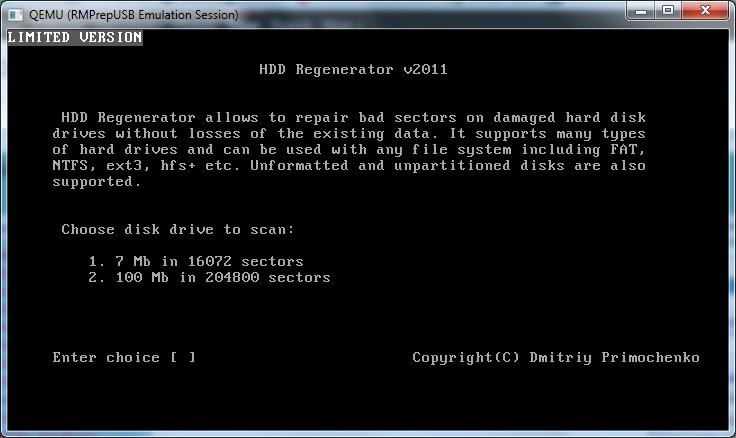
Кстати, работает он исключительно в DOS-режиме, что многим может показаться несколько неудобным, а восстановление винчестера занимает достаточно много времени. С другой стороны, для всех выше представленных приложений для проведения проверок рекомендуется использовать именно старт в DOS-режиме.






























